CAD中怎么用工具画椭圆?
设·集合小编 发布时间:2023-03-31 14:16:39 1056次最后更新:2024-03-08 12:02:02
在CAD里面有很多强大的工具,所以绘制一个图形的方法很多,例如椭圆就有三种毕竟常见的方法,不知道CAD中怎么用工具画椭圆的小伙伴,快来看看下面的教程吧!
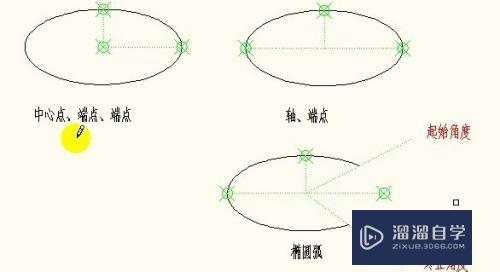
工具/软件
硬件型号:小新Air14
系统版本:Windows7
所需软件:CAD2010
方法/步骤
第1步
第一种,圆心,画椭圆的方法,由三个点决定。

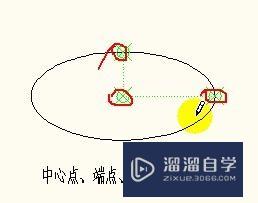
第2步
在数学里面椭圆是有两个半径的,一个是长半径,一个是短半径。
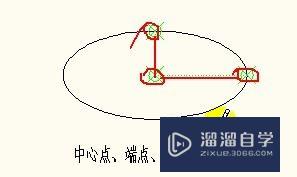
第3步
如果长半径R1等于R2,那么就个就是圆了。这个是椭圆的特性。

第4步
尝试画一下:选择椭圆圆心工具:指定椭圆中心点,点击一下:

第5步
往左或往右,指定轴端点:例如100

第6步
往上或往下,指定另一条半轴长度,例如50

第7步
输入EL命令,有三个提示:轴端点、圆弧、中心点:

第8步
其实以上三个指的是椭圆工具里的三项,如下图:

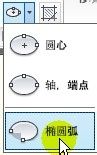
第9步
第二种方法,轴端点:由一条轴,轴里面有两个端点,再另外一个端点:
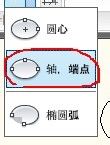

第10步
例如要画一个:轴的长度为1000的,高度为500的。
选择第二个选项,轴端点:指定轴端点的第一点:决定轴的另外一个点1000:高度为500
如图,其实这个就是一个圆。
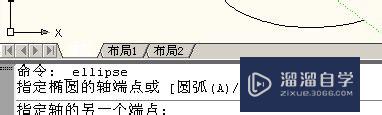


第11步
第三种,椭圆弧的绘制方法:有起始角度和终止角。选择椭圆弧,决定轴端点:

第12步
例如一个轴端点,例如输入2000,另一半轴的长度为500,提示指定起始角度:

第13步
例如设定起始角度为30,例如终止角度随意确认,那就可以点击一下:

第14步
在实际应用当中,椭圆弧用得少一些。所以了解一下第三种就可以了。
相关文章
广告位


评论列表